熱門標簽:
word編輯界面雙擊效果

轉轉大師PDF轉換器
支持40多種格式轉換,高效辦公
1,雙擊標題欄的任意位置區域,可以在窗口最大化和原來狀態之間切換。
2,雙擊選項卡,可以隱藏或顯示功能區。
3,雙擊橫向標尺或豎向標尺的任意位置區域,可以快捷地打開【頁面設置】對話框。
4,雙擊標尺上的縮進滑塊,可以快捷地打開【段落】對話框。
5,雙擊頁眉或頁腳區域,可以快速激活頁眉和頁腳的編輯狀態。
6,當光標移動到兩頁間且變形為 形狀時雙擊,可以隱藏兩頁之間的空白。
形狀時雙擊,可以隱藏兩頁之間的空白。
7,將光標移到【標尺】按鈕上方的小橫線處且變形為雙向拖拉箭頭時雙擊,則可快速將文檔窗口一分為二,將光標移到兩個窗口的分界線且變成雙向拖拉箭頭時雙擊,則取消對窗口的拆分。
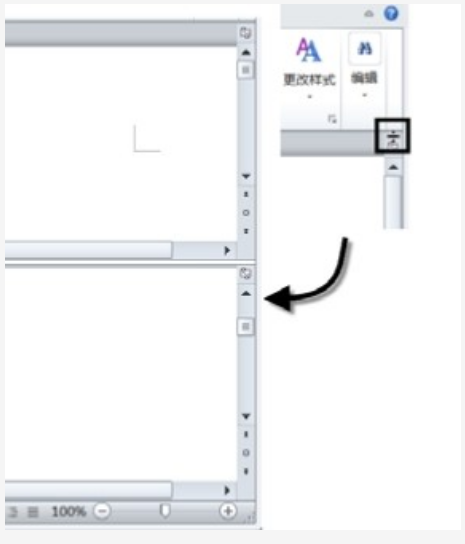
8,在“頁面視圖”和“Web版式視圖”中,在頁面的空白區域雙擊,則光標定位到該位置,可以實現即點即輸功能。
9,在中文詞語(或英文單詞)的任意一個字(或字母)上雙擊,則選中該詞。
10.將光標放在引號之間的文本上雙擊,可以快速選中包括引號在內的引號內文本內容。
11,雙擊插入的文本框,圖形或圖片等對象,可以分別快速打開【設置文本框格式】,【設置自選圖形格式】和【設置圖片格式】等對話框。
12,雙擊標題欄最左邊Word文檔標記符號,則直接退出Word,若文檔沒有保存,則會彈出對話框以提示保存。
上一篇:word2010 斷字功能


 馬上下載
馬上下載
 閩公網安備 閩ICP備16005963號-3
閩公網安備 閩ICP備16005963號-3